
Top Pearl Necklace
(Top Collana di perle)

L'originale lo trovate qui
Ringrazio Anny per avermi gentilmente concesso l'esclusiva della traduzione
Dei suoi tutorial in italiano
Tutorial eseguito con PSP XII, ma eseguibile anche on altre versioni di PSP
Questo tutorial è stato scritto da me ed è severamente vietato
Copiarla e/o diffonderla nel Web senza la mia autorizzazione scritta
Materiale nel download
Tube di: LB e Anny
2 maschere
Filtri definiti dall'utente
Filtri QUI
Filter Factory M - Funhouse - AlienSkin Xenofex2
Aprire i tube in PSP duplicarli e chiudere gli originali
Collocare le maschere nell'apposita cartella di PSP
Inserire i filtri definiti nell'apposita cartella di PSP
I tube utilizzati per questo tutorial sono coperti da copyright e
appartengono ai rispettivi autori e si è pregati di rispettare il loro lavoro
frutto della loro fantasia e della loro fatica
COMINCIAMO
1 - Aprire una nuova tela trasparente di 1024 x 600 pixel
(per chi usa PSP9 seguire i parametri sotto)
( Risoluzione 78,740 pixel/ 16 Milloni di colori)
2 - Nella paletta dei colori mettere colore di primo piano #5d401e
Come colore di sfondo #e8cbb4
3 - Preparare un gradiente lineare
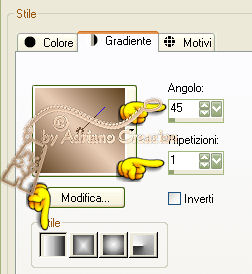
Riempire la tela
Regola/ sfocatura/ sfocatura gaussiana 15
4 - Effetti - filtro - Filter Factory M/ Loom
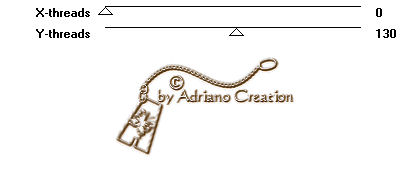
5 - Effetti - filtro definito dall’utente - Emboss3
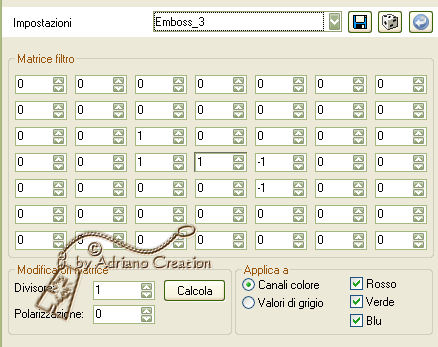
Deve essere così

6 - Livelli - nuovo livello
Riempire con il colore #e8cbb4
Selezione - seleziona tutto
7 - Aprire il tube “889 - pearls - LB TUBES”
Copia/incolla nella selezione
Deselezionare
8 - Regola - sfocatura - sfocatura gaussiana 15
Effetti - effetti immagine - motivo unico
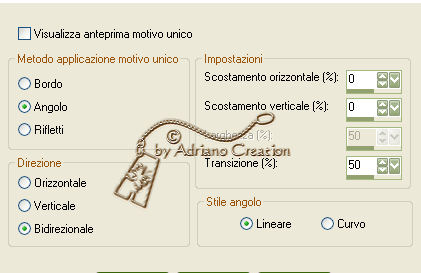
9 - Effetti - filtro - FunHouse - Twister
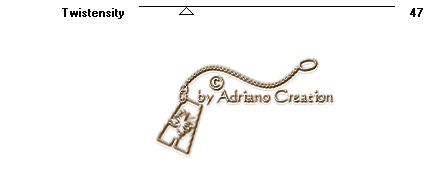
10 - Livelli - carica/salva maschera da disco - “18MaskkelsWWA”

Livelli - unisci - unisci gruppo
11 - Effetti filtro definito dall’utente come sl punto 5
Il nostro lavoro sarà così

12 - Strumento selezione - rettangolo
Selezionare aiutandosi con il tasto Shift, i rettangoli a sinistra della tag
Livelli - nuovo livello
Riempire con il colore #5d401e
13 - Aprire il tube “Annytubes_paisajes 1093_04_07_2011”
Copia/incolla nella selezione
Deselezionare
Cambiare la miscelatura in Luce netta
14 - Posizionarsi sul livello della maschera
Effetti - effetti 3D - sfalsa ombra colore #5d401e

Il nostro lavoro verrà così

15 - Livelli - unisci - unisci visibile
16 - Livelli - carica/salva maschera da disco - “mascara difuminada”

Livelli - unisci - unisci gruppo
Questo passo viene ripetuto 2 volte per sfumare meglio il nostro lavoro
17 - Livelli - nuovo livello
Livelli - disponi - porta sotto
18 - Immagine - dimensione tela
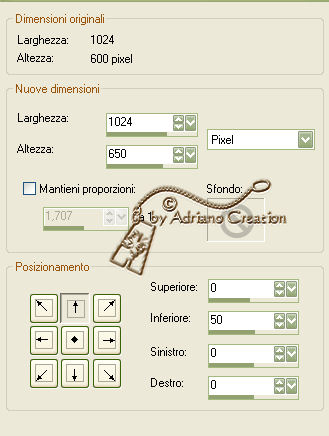
Riempire con il colore #2f1e0b
Posizionarsi sul livello in alto
19 - Aprire nuovamente il tube “889 - pearls - LB TUBES”
Copia/incolla come nuovo livello
Immagine - ridimensiona a 60%
Immagine - rifletti
Posizionare come tag finita
20 - Effetti - effetti3D - sfalsa ombra come al punto14
21 - Aprire il tube “key2”
Copia/incolla come nuovo livello
Posizionare come tag finita
Effetti - effetti 3D - sfalsa ombra #2f1e0b
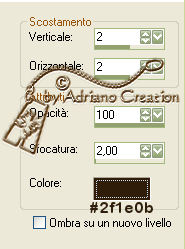
Ripetere a -2
22 - Livelli - nuovo livello
Aggiungere il watermark
Posizionarsi sul livello della chiave
23 - Effettii - filtro - Alien Skin Xenofex 2 - Constellation
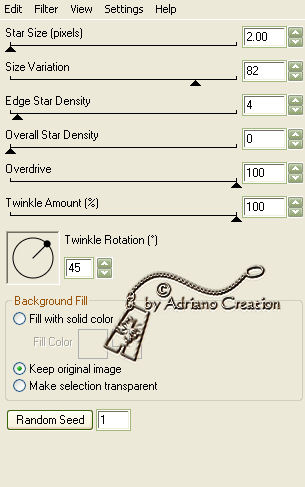
24 - Livelli - unisci - unisci visibile
Copia
Aprire Animation Shop
25 - Incolla come nuova animazione
Tornare su PSP torniamo indietro usando la freccia indietro
26 - Effetti - filtro - Alien Skin Xenofex2 - Constellation
Impostazioni come sopra cambiando solo il valore Random seed
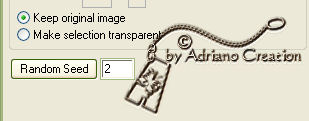
27 - Livelli - unisci - unisci visibile
Copia
Ritornare su Animation Shop
Incolla dopo il fotogramma selezionato
28 - Modifica - seleziona tutto
Animazione - proprietà del fotogramma a 15
Controllare l’animazione
File - Salva come .*gif
Tutti i diritti riservati
Tradotto da Adriano - agosto 2011